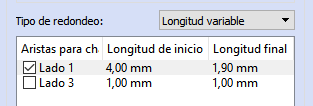9. Chaflanes y redondeos¶
En este tutorial vamos a aprender a realizar chaflanes y redondeos en las aristas de las piezas creadas con FreeCAD.
Abrimos la aplicación FreeCAD y hacemos clic en el icono para crear un nuevo documento
 .
.Seleccionamos el banco de trabajo Part para comenzar a diseñar objetos en 3 dimensiones.
En este punto vamos a añadir los ejes de referencia para que nos ayuden a situar las piezas correctamente.
En el menú
Ver... Activar o desactivar cruz de los ejes.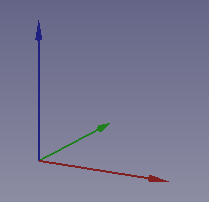
Ahora creamos un cubo clicando el primer icono de la barra de objetos sólidos.

Seleccionamos ver la pieza en vista isométrica.
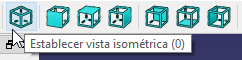
La pieza se verá como en la siguiente imagen.
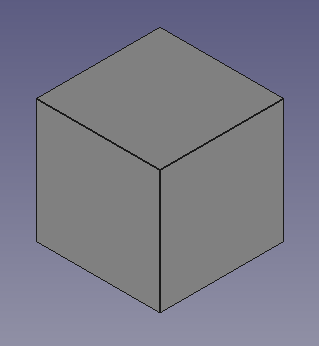
Una vez creado el cubo hay que seleccionar las aristas superiores clicando sobre ellas mientras se mantiene la tecla Control presionada.
Las aristas seleccionadas cambiarán a color verde.
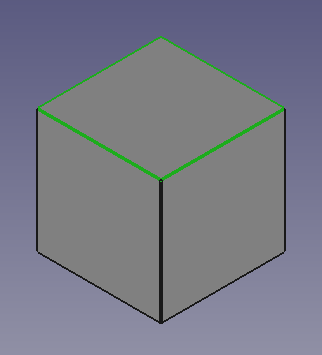
En esta imagen se ha cambiado el valor de Ancho de línea (Line Width) al valor 4, en la pestaña Vista, para que se pueda visualizar mejor.
Una vez seleccionadas las aristas vamos a realizar el chaflán con la herramienta Crear chaflán para el borde seleccionado
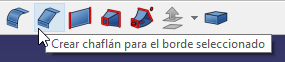
Aparecerá una ventana de trabajo como la siguiente imagen.
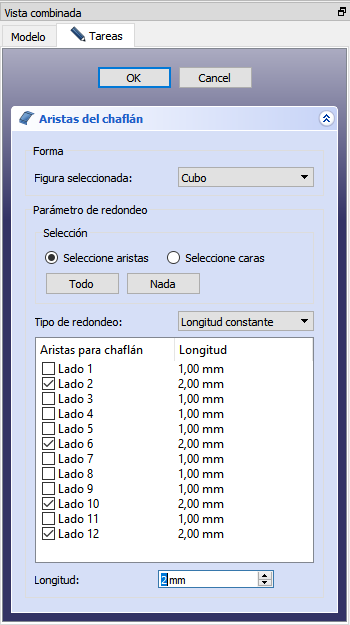
En esa ventana de trabajo podemos seleccionar los lados (Aristas) que queramos achaflanar y la longitud del chaflán, que vamos a cambiar a 2 milímetros.
Por último clicamos OK para terminar el chaflán.
La pieza se verá como la siguiente figura.
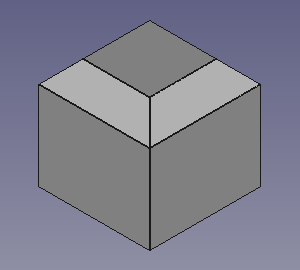
Podemos realizar la misma operación con otro cubo, pero esta vez utilizaremos la herramienta Redondea bordes.
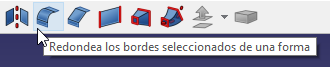
Con lo que el nuevo cubo tendrá los bordes redondeados, en vez de cortes rectos del achaflanado.
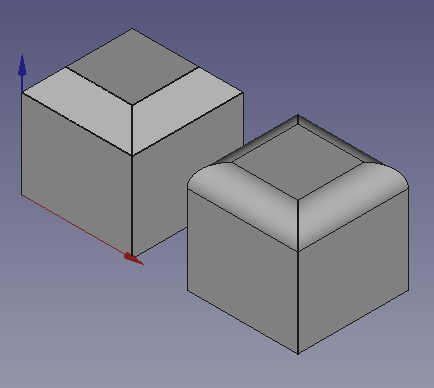
Ejercicios¶
Realizar una tableta de chocolate como la de la figura.
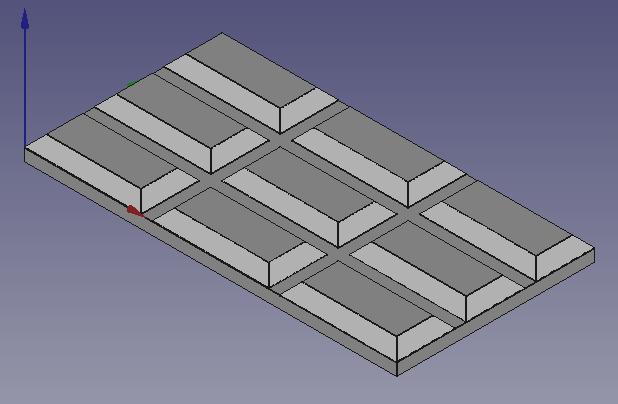
Primero crearemos un cubo y le daremos las siguientes dimensiones.
Longitud (Lenght) = 20
Ancho (Width) = 10
Alto (Height) = 2
A continuación crearemos un chaflán de 1,9 milímetros en los cuatro lados superiores.
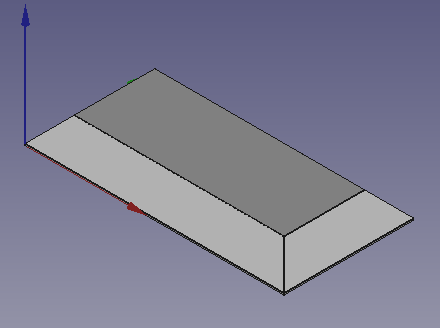
Copiaremos la nueva pieza y la pegaremos
Editar... Pegar.ocho veces en total.Desplazaremos todas las piezas para que estén a 2 milímetros de distancia unas de otras.
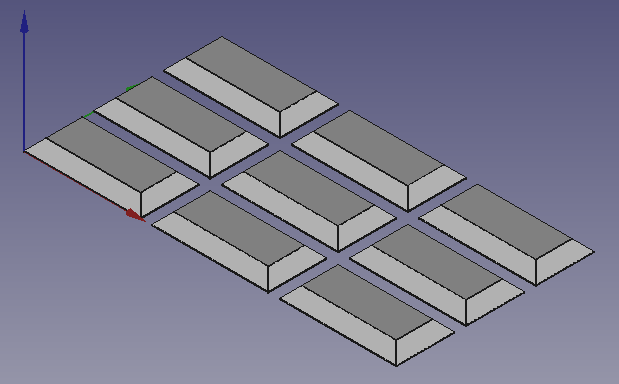
Ahora crearemos un nuevo cubo y le daremos las siguientes dimensiones.
Longitud (Lenght) = 64
Ancho (Width) = 34
Alto (Height) = 2
Trasladaremos este último cubo 2 milímetros hacia abajo.
Por último seleccionamos todas las piezas y las fusionamos en un solo objeto Menú
Pieza... Booleano... Unión..Realizar la pieza de la figura a partir de cilindros y un cubo.
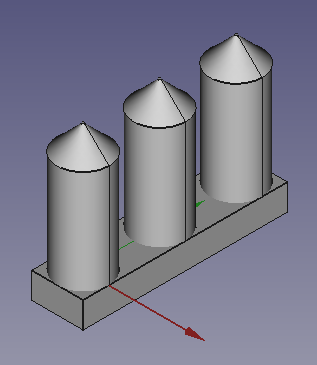
Los tres cilindros tienen el tamaño estándar, con un chaflán superior de 1,9 milímetros.
El cubo se modifica el tamaño y posición según los valores de la imagen.
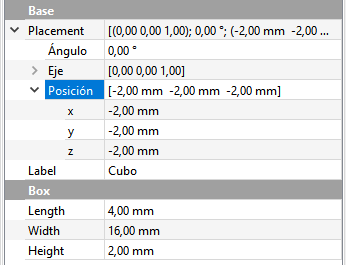
Realizar la pieza de la figura a partir de un cilindro achaflanado.
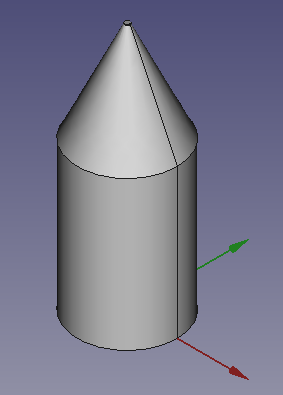
El chaflán debe ser de longitud variable, tal y como muestra la siguiente figura.